
giáo án photoshop phần 1
lượt xem 82
download
 Download
Vui lòng tải xuống để xem tài liệu đầy đủ
Download
Vui lòng tải xuống để xem tài liệu đầy đủ
20 chương sách giới thiệu đầy đủ về Photoshop được cung cấp bởi vietphotoshop đi kèm với các bài tập thực hành thực sự là một tài liệu đáng quý về Photoshop. Với các bạn yêu thích Photoshop thì có lẽ tài liệu này rất có ích và không thể bỏ qua
Bình luận(0) Đăng nhập để gửi bình luận!
Nội dung Text: giáo án photoshop phần 1
- Gi¸o ¸n Photoshop - - - Version Cs 8.0 - - - Gi¸o ¸n Photoshop Version Cs 8.0 Phiªn b¶n : Adobe Photoshop CS 8.0 Ng-êi viÕt : L-u Hoµng Ly E – mail : toloveht2l@yahoo.com Hµ néi, ngµy 14 th¸ng 2 n¨m 2005 Ng-êi viÕt : L-u Hoµng Ly 1
- Gi¸o ¸n Photoshop - - - Version Cs 8.0 - - - Ng-êi viÕt : L-u Hoµng Ly 2
- Gi¸o ¸n Photoshop - - - Version Cs 8.0 - - - Gi¸o ¸n sè 1 Sè tiÕt gi¶ng : ............................. : ... / ... / 200 Ngµy Thùc hiÖn t¹i : ........................... * Môc ®Ých bµi gi¶ng : Gióp häc viªn n¾m b¾t ®-îc c¸c kh¸i niÖm c¬ b¶n vµ lµm quen víi m«i tr-êng lµm viÖc cña Photoshop . Bµi 01 Lµm quen víi m«i tr-êng lµm viÖc cña Photoshop I – C¸c kh¸i niÖm c¬ b¶n trong Photoshop : 1. §iÓm ¶nh (pixel – px) : Lµ nh÷ng h×nh vu«ng cÊu t¹o nªn file ¶nh. Hay nãi c¸ch kh¸c, 1 file ¶nh lµ tËp hîp cña nhiÒu ®iÓm ¶nh. Sè l-îng vµ ®é lín cña c¸c ®iÓm ¶nh träng 1 file ¶nh phô thuéc vµo ®é ph©n gi¶i cña nã. 2. §é ph©n gi¶i ( Resulotion – Pixel/inch, dpi ): Lµ l-îng ®iÓm ¶nh trªn mét ®¬n vÞ dµi ( th-êng lµ inch ). NÕu nãi: ®é ph©n gi¶ cña ¶nh b»ng 72, tøc lµ cã 72 ®iÓm ¶nh trªn mét inch dµi. NÕu ®é ph©n gi¶i thÊp th× l-îng ®iÓm ¶nh Ýt, khi ®ã diÖn tÝch cña 1 pixel lín dÉn ®Õn ¶nh sÏ kh«ng râ nÐt. Tuy nhiªn, nÕu cho ®é ph©n gi¶i qu¸ cao th× dung l-îng cña file ¶nh sÏ t¨ng cao. 3. Vïng chän ( Selection ): Lµ miÒn ®-îc giíi h¹n b»ng ®-êng biªn cã nÐt ®øt, ®-îc dïng ®Ó quy vïng xö lý riªng. Mäi thao t¸c xö lý h×nh ¶nh chØ cã t¸c dông bªn trong vïng chän. Vïng chän ®-îc t¹o ra b»ng c¸c c«ng cô t¹o vïng chän hoÆc mét sè lÖnh t¹o vïng chän kh¸c. 4. Layer ( Líp ¶nh ): Lµ líp ¶nh, trong mét layer chøa c¸c vïng chän cã ®iÓm ¶nh vµ kh«ng cã ®iÓm ¶nh. Vïng kh«ng cã ®iÓm ¶nh gäi lµ vïng trong suèt (Transparent). 5. Mµu tiÒn c¶nh (Forground), mµu hËu c¶nh (Background) : Lµ 2 hép mµu c¬ b¶n cña Photoshop n»m trªn hép c«ng cô. BiÓu t-îng cña 2 c«ng cô nµy lµ 2 h×nh vu«ng chång lªn nhau n»m ë gÇn cuèi hép c«ng cô. Mµu tiÒn c¶nh : lµ mµu sÏ ®-îc t« vµo ¶nh Mµu hËu c¶nh : lµ mµu sÏ ®-îc t« vµo giÊy MÆc ®Þnh mµu cña tiÒn c¶nh lµ mµu ®en, cßn mµu hËu c¶nh lµ mµu tr¾ng. §Ó thay ®æi mµu mÆc ®Þnh, ta kÝch chuét vµo tõng « mµu ®Ó thay ®æi . Muèn trë vÒ mµu mÆc ®Þnh, nhÊn phÝm D vµ ®Ó thay ®æi qua l¹i gi÷a 2 mµu, nhÊn phÝm X. Ng-êi viÕt : L-u Hoµng Ly 3
- Gi¸o ¸n Photoshop - - - Version Cs 8.0 - - - II – M«i tr-êng lµm viÖc cña Photoshop : 1. PhÇn mÒm Photoshop : Lµ phÇn mÒm chuyªn dông cho c«ng viÖc chØnh söa ¶nh trªn m¸y tÝnh. §-îc thiÕt kÕ bëi c«ng ty Adobe ( c«ng ty chuyªn thiÕt kÕ vÒ c¸c phÇn mÒm ®å ho¹: Photoshop, Adobe In Design, Illustrator…). C¸c phiªn b¶n cña Photoshop: 1.0, 2.0, 3.0, … CS9.0 … Phiªn b¶n míi nhÊt hiÖn nay lµ Photoshop CS 9.0 . 2. M«i tr-êng lµm viÖc : M«i tr-êng lµm viÖc cña Photoshop bao gåm 5 thµnh phÇn c¬ b¶n lµ : Thanh menu, thanh option, thanh tr¹ng th¸i, hép c«ng cô vµ c¸c Palettes. Giao diÖn cña Photoshop CS 8.0 c¬ b¶n nh- sau : H×nh 1.1. Giao diÖn Photoshop Cs 8.0 a. Thanh Menu : Bao gåm 9 menu phô : File, Edit, Image, Select, Layer, Filter, View, Window vµ Help. - Menu File : Chøa c¸c lÖnh vÒ ®ãng/ më, t¹o míi ¶nh hay c¸c lÖnh nhËp xuÊt ¶nh… - Menu Edit : Chøa c¸c lÖnh vÒ Copy, Cut, Paste, t« mµu hay xoay ¶nh - Menu Image : Chøa c¸c lÖnh ®Ó thay ®æi thuéc tÝnh hay chØnh söa ¶nh… - Menu Layer : Chøa c¸c lÖnh thao t¸c víi Layer. - Menu Select : Chøa c¸c thao t¸c víi vïng chän: l-u, huû chän hay lµm míi.. - Menu Filter : Chøa c¸c nhãm bé läc cña Photoshop. - Menu View: Chøa c¸c lÖnh vÒ xem ¶nh. - Menu Window : BËt/ t¾t c¸c Palettes. Ng-êi viÕt : L-u Hoµng Ly 4
- Gi¸o ¸n Photoshop - - - Version Cs 8.0 - - - - Menu Help : Trî gióp b. Thanh Option ( Thanh tuú chän ) : N»m d-íi thanh menu. Lµ n¬i tr×nh bµy c¸c tuú chän vµ c¸c thuéc tÝnh cña c¸c c«ng cô. c. Thanh tr¹ng th¸i : N»m d-íi cïng cña mµn h×nh lµm viÖc. ThÓ hiÖn c¸c th«ng tin vÒ file ¶nh khi ®ang thao t¸c víi file ¶nh ®ã nh- ®é phãnh ®¹i, kÝch cì cña tµi liÖu… d. Hép c«ng cô ( Tool Box ) : Hép c«ng cô lµ n¬i chøa c¸c c«ng cô cña Photoshop . c¸c c«ng cô ®-îc chia lµm 3 nhãm : + Nhãm c«ng cô t¹o vïng chän , di chuyÓn vµ c¾t ¶nh. + Nhãm c«ng cô vÏ . + Nhãm c«ng cô t¹o Path, chØnh söa Path vµ gâ Text. Ngoµi c¸c c«ng cô, Toolbox cßn chøa c¸c phÝm chuyÓn ®æi qua l¹i gi÷a c¸c chÕ ®é lµm viÖc vµ 2 « mµu tiÒn c¶nh vµ hËu c¶nh . e. C¸c nhãm b¶ng ( Palettes ) : C¸c nhãm b¶ng nµy dïng ®Ó qu¶n lý h×nh ¶nh vµ c¸c tÝnh chÊt kh¸c cña file ¶nh . Gåm c¸c nhãm b¶ng sau : - Nhãm 1 : + B¶ng Navigator : Qu¶n lý viÖc xem ¶nh + B¶ng Info : Th«ng tin vÒ mµu s¾c vµ to¹ ®é cña ®Þa ®iÓm mµ con trá ®Æt tíi . - Nhãm 2 : + B¶ng Color : Qu¶n lý vÒ mµu s¾c. + B¶ng Swatches : Qu¶n lý nh÷ng mµu cho s½n . + B¶ng Styles : Qu¶n lý nh÷ng hiÖu øng cho s½n. - Nhãm 3 : + B¶ng Layer : Qu¶n lý vÒ líp. + B¶ng Channel : Qu¶n lý vÒ kªnh . + B¶ng Path : Qu¶n lý vÒ Path. + B¶ng History : Qu¶n lý vÒ c¸c thao t¸c ®· lµm ®èi víi file ¶nh. + B¶ng Action : Qu¶n lý vÒ c¸c thao t¸c tù ®éng . Ng-êi viÕt : L-u Hoµng Ly 5
- Gi¸o ¸n Photoshop - - - Version Cs 8.0 - - - Gi¸o ¸n sè 2 Sè tiÕt gi¶ng : ............................. : ... / ... / 200 Ngµy Thùc hiÖn t¹i : ........................... * Môc ®Ých bµi gi¶ng : Gióp cho häc viªn hiÖn c«ng dông vµ thùc hiÖn thµnh th¹o c¸c c«ng cô t¹o vïng chän, di chuyÓn, c¾t xÐn ¶nh trong photoshop . Bµi 2 C¸c c«ng cô t¹o vïng chän, di chuyÓn c¾t xÐn vµ xem ¶nh I - C¸c lÖnh xem ¶nh: 1. Më file ¶nh: - §-êng dÉn: Menu file/ Open hoÆc gâ tæ hîp phÝm Ctrl + O, b¶ng thoai xuÊt hiÖn vµ chän file cÇn t×m trong th- môc c¾t file ®ã. HoÆc kÝch ®óp vµo chç trèng trªn nÒn mµn h×nh ®Ó gäi b¶ng open 2. T¹o file míi: - §-êng dÉn: Menu file/New hoÆc gâ tæ hîp phÝm t¾t ctrl+N, xuÊt hiÖn hép tho¹i New - B¶ng tho¹i New gåm c¸c th«ng sè sau: + Môc Name: §Æt tªn cho file míi + Môc Width: NhËp kÝch th-íc cho chiÒu ngang + Môc Height: NhËp kÝch th-íc chiÒu däc + Môc Resolution: NhËp ®é ph©n gi¶i (mÆc ®Þnh: 72) + Môc Mode: Chän chÕ ®é mµu (th-êng lµ RGB) H×nh 2.1. Hép tho¹i New + Môc Contents:chän thuéc tÝnh mµu nÒn cho Layer: - White: Cän mµu nÒn lµ mµu tr¾ng - Background color: Chän mµu nÒn lµ mµu Background - Transparent: Chon mµu nÒn lµ trong suèt (kh«ng mµu) 3. C¸c lÖnh thu, phãng ¶nh : (zoom) - Phãng ¶nh: KÝch chuét vµo biÓu t-îng kÝnh lóp trªn hép c«ng cô, sau ®ã nhÊn chuét vµo file ¶nh cÇn phãng to hoÆc gi÷ vµ kÐo chuét ®Õn vÞ trÝ cÇn phãng to - Thu nhá: Lµm t-¬ng tù nh- phãng to nh-ng khi nhÊn chuét ph¶i gi÷ phÝm Alt - C¸c phÝm t¾t: + Ctrl + ( + ) : phãng to (zoom in) Ng-êi viÕt : L-u Hoµng Ly 6
- Gi¸o ¸n Photoshop - - - Version Cs 8.0 - - - + Ctrl + ( - ) : Thu nhá (zoom out) + Ctrl + Alt + ( + ) : Phãng to ¶nh ®ång thêi phãng to cöa sæ file ¶nh + Ctrl + Alt + ( - ) : Thu nhá ¶nh ®ång thêi phãng to cöa sæ file ¶nh + Ctrl + 0: Thu ¶nh vÒ møc ®é võa ph¶i + Ctrl+ Alt + 0: Thu vÒ 100% 4. LÖnh cuén ¶nh: (pan) Khi phãng file ¶nh lín, muèn xem ¶nh ë khu vùc kh¸c cã thÓ dïng 2 thanh cuén trªn 2 c¹nh ngang vµ däc cña file ¶nh, hoÆc cã thÓ m-în c«ng cô Hand trong khi sö dông mét c«ng cô nµo ®ã. B»ng c¸ch gi÷ phÝm Spacebar (phÝm c¸ch) trªn bµn phÝm, xuÊt hiÖn biÓu t-îng h×nh bµn tay cña c«ng cô Hand vµ dïng nã ®Ó dÞch chuyÓn cöa sæ lµm viÖc sang khu vùc kh¸c. Sau khi th¶ phÝm Space ra, c«ng cô Hand biÕn mÊt , tr¶ l¹i c«ng cô hiÖn hµnh . II – C¸c c«ng cô t¹o vïng chän, di chuyÓn, c¾t xÐn ¶nh: (Trong phÇn nµy, chóng ta sÏ t×m hiÓu tÊt c¶ nh÷ng c«ng cô t¹o vïng chän trong Photoshop. Nh÷ng c«ng cô lùa chän bao gåm Marquee tool, Lasso tool vµ Magic wand) 1. Bé c«ng cô marquee: (phÝm t¾t: M) - C«ng cô Rectangular Marquee: T¹o vïng chän h×nh ch÷ nhËt hoÆc h×nh vu«ng - C«ng cô Elip Marquee: T¹o vïng chän lµ h×nh elÝp hoÆc h×nh trßn * Chó ý: Víi c«ng cô nµy, ®Ó t¹o vïng chän lµ h×nh vu«ng hoÆc h×nh trßn, gi÷ phÝm Shift khi kÐo chuét - Trªn thanh tuú chän (Option) cña 2 c«ng cô : + Hép Feather: NhËp ®é Feather cho vïng chän ( §é Feather lµ ®é mê dÇn ra, tÝnh tõ biªn vïng chän mét l-îng ¶nh b»ng gi¸ trÞ nhËp vµo hép Feather ) + Hép style: §Þnh d¹ng cho vïng chän, cã 3 ®Þnh d¹ng : Normal: Cho phÐp vÏ vïng chän cã kÝch th-íc tuú ý Constrained aspect radio: ThiÕt lËp tû lÖ gi÷a chiÒu ngang vµ chiÒu däc cña vïng chän Fixed Size: ThiÕt lËp chÝnh x¸c kÝch th-íc cho vïng chän - Hai c«ng cô Single row Marquee vµ Single Column Marquee ( kh«ng cã phÝm t¾t ) , dïng ®Ó t¹o vïng chän cã bÒ dµy lµ 1 pixel vµ cã bÒ dµy ch¹y suèt chiÒu dµi hoÆc chiÒu ngang cña file ¶nh. ( Ngoµi ra cßn mét vµi thuéc tÝnh nh- : + Gi÷ phÝm Shift vµ kÐo mét vïng lùa chän kh¸c ®ang hiÓn thÞ, th× nã sÏ “ thªm” vµo vïng lùa chän. + Gi÷ phÝm Alt vµ kÐo Selection Marquee khi mét vïng lùa chän kh¸c ®ang hiÓn thÞ, th× nã sÏ “bít” ®i ë vïng lùa chän. ) - §Ó huû chän vµo menu Select / Deselect hoÆc nhÊn Ctrl + D. H×nh 2.2. Option cña c«ng cô Marquee Ng-êi viÕt : L-u Hoµng Ly 7
- Gi¸o ¸n Photoshop - - - Version Cs 8.0 - - - 2. Bé c«ng cô Lasso Tool ( PhÝm t¾t : L ) < Trong phÇn nµy chóng ta sÏ häc c¸ch sö dông 3 c«ng cô Lasso Tool. LÖnh cña c«ng cô nµy lµ phÝm L vµ nhÊn Shift + L ®Ó thay ®æi gi÷a c¸c c«ng cô Lasso. C«ng cô Lasso Tool b×nh th-êng cho phÐp b¹n t¹o vïng lùa chän “b»ng tay”, c¸c b¹n chØ viÖc nhÊp vµ kÐo ®Ó vÏ vïng lùa chän. Khi b¹n bu«ng chuét vïng lùa chän sÏ tù ®éng ®ãng l¹i, t¹o ra mét ®-êng th¼ng nèi ®iÓm ®Çu vµ ®iÓm cuèi víi nhau. LÖnh t¾t ®Ó “thªm”, “bít” vïng chän gièng nh- Marquee Tool >. - Cã 3 c«ng cô : + C«ng cô Lasso : Dïng ®Ó t¹o vïng chän cã h×nh bÊt kú. + C«ng cô Polygonal Lasso Tool : Dïng ®Ó t¹o ra vïng chän cã h×nh ®a gi¸c ( chØ vÏ ®-îc ®-êng th¼ng ). + C«ng cô Magnetic Lasso : T¹o vïng lùa chän dùa trªn biªn cña 2 vïng mµu t¸ch biÖt. C«ng cô nµy sÏ tù ®éng nhËn biÕt ®-îc ®-êng biªn cña sù t¸ch biÖt mµu. * Chó ý : Khi t¹o vïng lùa chän b»ng c«ng cô Polygonal Lasso vµ Magnetic Lasso, ®Ó xo¸ ®i nÐt vÏ cuèi cïng khi ®ang vÏ, nhÊn phÝm Delete trªn bµn phÝm. ( Muèn xo¸ bao nhiªu nÐt vÏ , chØ viÖc nhÊn tõng ®Êy lÇn Delete ). H×nh 2.3. Option cña c«ng cô Lasso 3. C«ng cô Magic Wand ( PhÝm t¾t: W ) - C«ng dông : T¹o ra vïng lùa chän dùa trªn nh÷ng vïng mµu t-¬ng ®ång víi mµu n¬i c«ng cô gâ vµo. - Tïy chän : + Hép nhËp Tolerance : ChØ sè trong hép Tolerance quyÕt ®Þnh tíi møc ®é nhËn biÕt mµu t-¬ng ®ång cña c«ng cô , chØ sè cµng lín c«ng cô sÏ nhËn møc ®é t-¬ng ®ång mµu réng h¬n . + Anti – Aliased : Lµm biªn vïng chän mÒm m¹i h¬n. + Contigous : Tuú chän nµy chØ cho phÐp chän nh÷ng vïng mµu liªn tôc. + Use All Layer : Cho phÐp lµm viÖc víi mäi líp. H×nh 2.4. Option cña c«ng cô Lasso 4. C«ng cô Crop ( PhÝm t¾t C ) : - C«ng dông : Dïng ®Ó c¾t ( xÐn ) ¶nh. - Thao t¸c : Dïng c«ng cô Crop ®Ó vÏ ra 1 vïng chän cã d¹ng 1 khung hép bao quanh khu vùc ¶nh cÇn gi÷ l¹i (khung hép nµy cã 8 nót ®iÒu khiÓn ë 4 c¹nh vµ 4 gãc, cã thÓ ®iÒu chØnh l¹i vïng chän b»ng c¸c nót ®iÒu khiªn nµy) PhÇn ¶nh kh«ng n»m trong khung hép nµy sÏ bÞ lo¹i bá vµ file ¶nh sÏ cã kÝch th-íc míi b»ng kÝch th-íc cña khung hép nµy. Tuú chän : + Width : NhËp ®é réng cña khung cÇn c¾t . + Height : NhËp chiÒu cao cña khung cÇn c¾t . Ng-êi viÕt : L-u Hoµng Ly 8
- Gi¸o ¸n Photoshop - - - Version Cs 8.0 - - - + Resolution : NhËp ®é ph©n gi¶i cho ¶nh sau khi c¾t + Nót Front Image : LÊy kÝch th-íc cÇn c¾t b»ng kÝch th-íc cña file ¶nh . * L-u ý : Muèn chän c¸c c«ng cô cã cïng phÝm t¾t b»ng bµn phÝm th× ta gi÷ phÝm Shift + phÝm t¾t. VÝ dô : Bé c«ng cô Lasso cã phÝm t¾t lµ L, do vËy ®Ó chuyÓn ®æi gi÷a c¸c c«ng cô b»ng bµn phÝm th× ta gi÷ phÝm Shift vµ nhÊn L ®Ó chuyÓn tíi c«ng cô cÇn chän. III – LÖnh Free Transform vµ c¸c lÖnh Transform kh¸c 1. LÖnh Free Transform : - §-êng dÉn : menu Edit/ Free Transform hoÆc gâ tæ hîp phÝm Ctrl + T - C«ng dông : Dïng biÕn ®æi h×nh d¹ng h×nh ¶nh bªn trong vïng chän hoÆc cña 1 líp ¶nh. ( VD: Thu, phãng, co, kÐo hoÆc xoay ¶nh ). - Thao t¸c : Sau khi vÏ ra lÖnh Free Transform , quanh khu vùc cña vïng chän ( hay cña líp hiÖn hµnh ) xuÊt hiÖn 1 khung hép víi 8 nót ®iÒu khiÓn ( gièng nh- khung hép cña c«ng cô Crop ). Cã thÓ sö dông 8 nót ®iÒu khiÓn nµy ®Ó biÕn ®æi h×nh d¹ng cña c¸c ®iÓm ¶nh bªn trong hoÆc xoay ¶nh . 2. C¸c lÖnh Transform kh¸c : - §-êng dÉn : menu Edit/ Transform hoÆc trong khi sö dông Free Transform, kÝch chuét ph¶i ®Ó gäi b¶ng c¸c lÖnh Transform. - C¸c lÖnh trong b¶ng lÖnh Transform : + LÖnh Scale : ChØ cho phÐp thu, phãng hoÆc co kÐo h×nh ¶nh. + LÖnh Rotate : ChØ cho phÐp xoay (tù do) . + LÖnh Skew : KÐo xiªn. + LÖnh Distort : BiÕn d¹ng (bãp mÐo) + LÖnh Perspective : BiÕn d¹ng theo phèi c¶nh + LÖnh Rotate 1800 : Xoay 1800 + LÖnh Rotate 900 CW: Xoay 90 0 thuËn chiÒu kim ®ång hå. + LÖnh Rotate 900 CCW: Xoay 90 0 ng-îc chiÒu kim ®ång hå. + LÖnh Flip Horizonal : LËt ngang + LÖnh Flip Vertical : LËt däc Ng-êi viÕt : L-u Hoµng Ly 9
- Gi¸o ¸n Photoshop - - - Version Cs 8.0 - - - Gi¸o ¸n sè 3 Sè tiÕt gi¶ng : ............................. : ... / ... / 200 Ngµy Thùc hiÖn t¹i : ........................... * Môc ®Ých bµi gi¶ng : Gi¶ng cho häc viªn hiÓu râ chøc n¨ng vµ c«ng dông cña tõng c«ng cô xö lý vïng chän vµ xem ¶nh trong Photoshop. Yªu cÇu häc viªn ph¶i thùc hiÖn nhiÒu trªn m¸y tÝnh ®Ó l¾m b¾t râ vÒ lý thuyÕt . BÀI 3 MỘT SỐ LỆNH XỬ LÝ VÙNG CHỌN VÀ XEM ẢNH I. mét sè lÖnh xö lý vïng chän 1. Vẽ thêm vùng chọnử Khi ðã có 1 vùng chọn, nếu vẽ thêm vùng chọn thứ 2, vùng chọn thứ nhất sẽ biến mất Ðể có thể thêm nhiều vùng chọn mới mà vẫn giữ lại vùng chọn ban ðầu, ta giữ phím Shift vẽ ra những vùng chọn mới. 2. Loại trừ bớt vùng chọnử Ðể loại bớt vùng chọn không cần thiết, ta giữ phím Alt, và vẽ vùng chọn trùm lên vùng chọn cần loại bỏ . 3. Giữ lại phần giao nhau của ỏ vùng chọnử Trong khi vẽ ra vùng chọn mới, ta giữ 2 phím Alt + Shift, thì chỉ cần phần diện tích giao nhau của vùng chọn này ðýợc giữ lại . 4. Lệnh Select All (chọn tất cảệử - Ðýờng dẫn: Menu Select/All hoặc Ctrl+A - Công dụng: Lệnh Select sẽ tạo ra vùng chọn cho toàn bộ File ảnh, kể cả vùng trong suốt 5. Lệnh Inverse Selection (ðảo ngýợc vùng chọnệ - Ðýờng dẫn: Menu Select/Reselect hoặc gõ tổ hợp phím Ctrl + Shift + I - Công dụng: Lệnh Inverse Selection có tác dụng ðảo ngýợc vùng chọn. Vùng chọn sẽ là vùng trýớc ðó không ðýợc chọn còn vùng ðýợc chọn hiện tại sẽ trở thành vùng không ðýợc chọn . 6. Lệnh Deselect ủhuỷ vùng chọnệử - Ðýờng dẫn: menu Select/Deselect hoặc Ctrl + Shifl + D - Công dụng: Huỷ bỏ vùng chọn hiện hành. 7. Lệnh Reselectử - Ðýờng dẫn: Menu Select/ Reselect hoặc Ctrl + Shift + D - Công dụng: Gọi lại vùng chọn ðã huỷ 8. Di chuyển vùng chọnử a. Dịch chuyển vùng chọn sau khi vẽ: Dùng công cụ tạo vùng chọn, ðặt con trỏ vào bên trong vùng chọn và rê vùng chọn sang vị trí khác. b. Dịch chuyển vùng chọn trong khi vẽ: Ng-êi viÕt : L-u Hoµng Ly 10

CÓ THỂ BẠN MUỐN DOWNLOAD
-

Giáo án:" Photoshop Version Cs 8.0"
 60 p |
60 p |  187
|
187
|  91
91
-

Giáo án Photoshop Version Cs 8.0
 61 p |
61 p |  94
|
94
|  21
21
-

Giáo trình Thực hành Photoshop CC: Phần 1
 160 p |
160 p |  25
|
25
|  20
20
-

Tủ sách dạy nghề - Phần mềm Adobe photoshop CS2: Phần 2
 79 p |
79 p |  95
|
95
|  16
16
-

Giáo trình Xử lý ảnh với photoshop (Nghề: Thiết kế đồ họa - Trình độ Trung cấp): Phần 1 - Trường Cao đẳng Nghề An Giang
 45 p |
45 p |  47
|
47
|  10
10
-

Tư liệu hình thành phương pháp dùng layer mask và vector mask để xóa ảnh nền trong việc ghép ảnh p1
 9 p |
9 p |  83
|
83
|  8
8
-
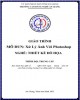
Giáo trình Xử lý ảnh với photoshop (Nghề: Thiết kế đồ họa - Trình độ Trung cấp): Phần 2 - Trường Cao đẳng Nghề An Giang
 46 p |
46 p |  30
|
30
|  8
8
Chịu trách nhiệm nội dung:
Nguyễn Công Hà - Giám đốc Công ty TNHH TÀI LIỆU TRỰC TUYẾN VI NA
LIÊN HỆ
Địa chỉ: P402, 54A Nơ Trang Long, Phường 14, Q.Bình Thạnh, TP.HCM
Hotline: 093 303 0098
Email: support@tailieu.vn








